苹果手机的键盘如何设置手写
更新时间:2024-10-22 14:32:37来源:毛竹手游浏览量:
苹果手机的键盘设置是非常灵活多样的,其中手写键盘更是备受用户喜爱,通过手写键盘,用户可以方便快捷地输入文字,无需打字提升了输入效率。要设置iPhone手写键盘,只需要进入手机设置,选择键盘选项,添加手写键盘即可。在使用手写键盘时,用户可以通过手指或者笔进行书写,支持中文和英文输入,大大方便了用户的日常操作。
iPhone手写键盘设置方法
操作方法:
1.在手机主屏幕找到"设置"图标,打开该图标进入到设置界面。
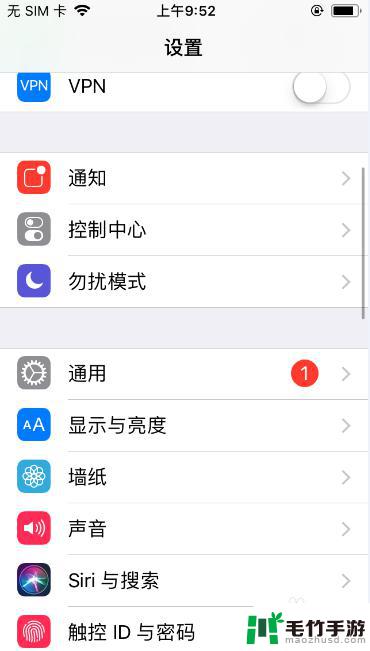
2.在设置界面找到"键盘"项,然后进入到键盘设置界面。
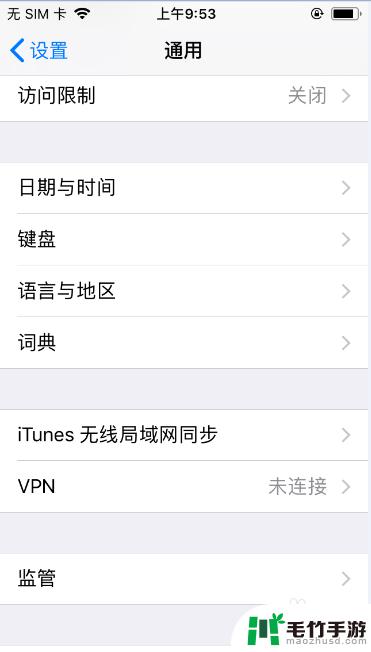
3.在键盘设置页面,打开第一项"键盘"。进入到键盘的输入法设置界面。
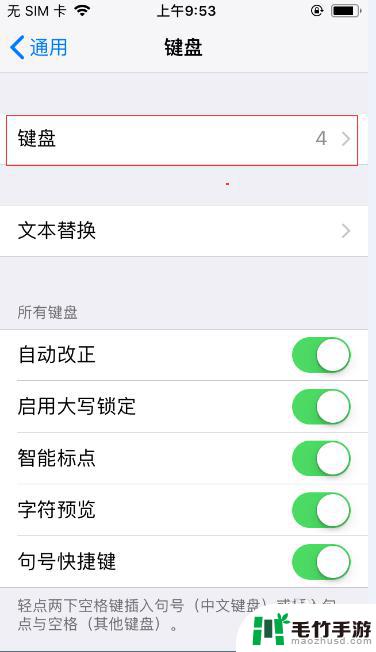
4.在键盘输入法设置界面,选择"添加新键盘",打开新键盘添加界面。
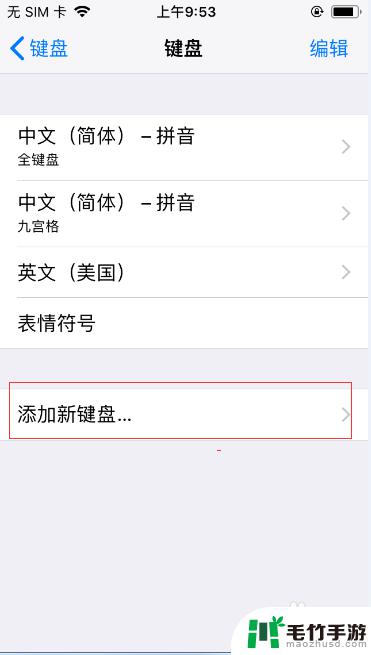
5.在新键盘添加界面选择"中文(简体)"项,然后选择"手写"并确认该配置。
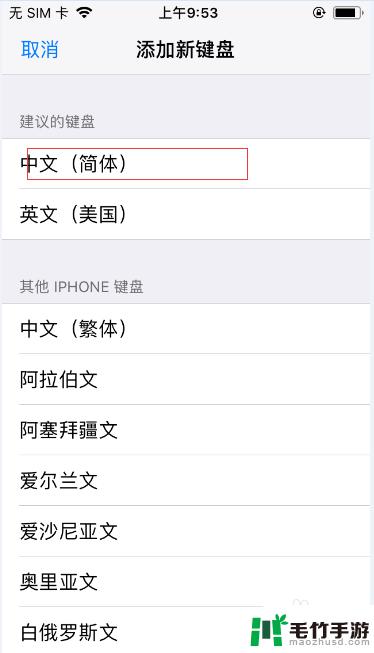

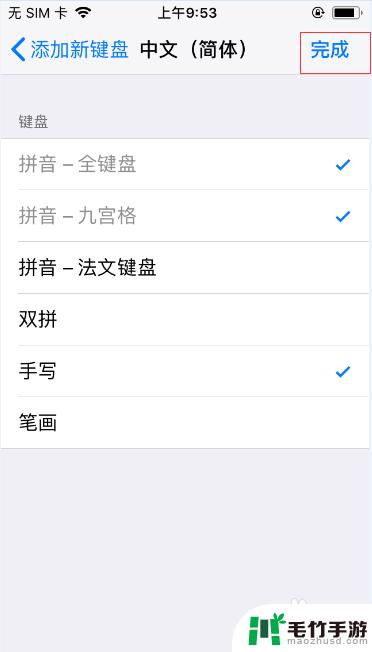
6.设置完成后,可以在键盘设置主界面看到手写输入法已成功添加;"中文(繁体)"也可以通过同样的方式添加手写。
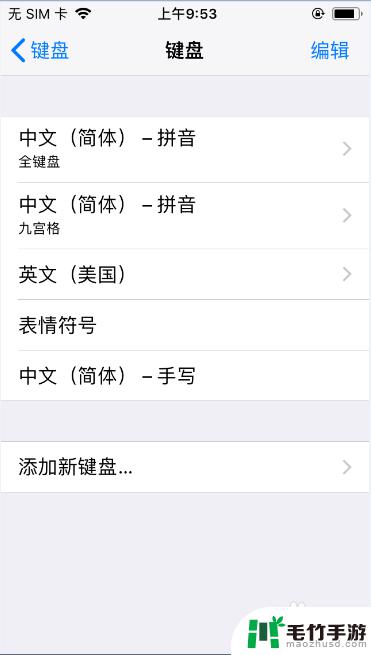
7.在iphone中通过输入法切换按钮切换到手写输入,然后就可以通过手写进行输入文字等操作。
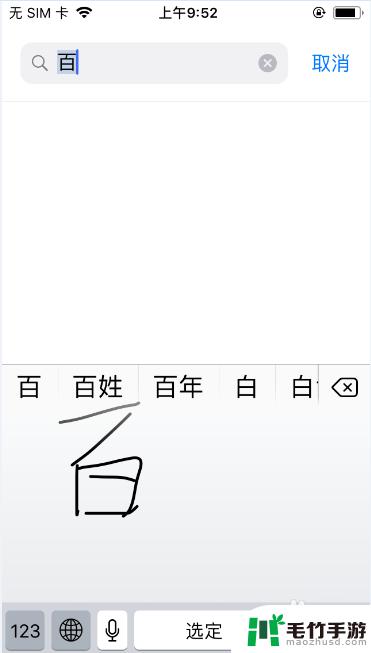
以上就是苹果手机的键盘如何设置手写的全部内容,有遇到这种情况的用户可以按照小编的方法来进行解决,希望能够帮助到大家。
- 上一篇: 华为手机电池怎么弄出来
- 下一篇: 为什么苹果手机收不到信息














